发布时间:2016-04-05 10: 31: 25
ChemOffice 15是最新版的ChemDraw化学工具,因其出色的化学数据计算能力在全球范围内广泛应用,如果使用者使用的是ChemDraw破解版,可能无法使用这些功能。在计算出化学数据之后往往需要导出数据到其他应用程序中,本文将介绍如何在最新版ChemDraw Professional 15中导出NMR图谱及数据至Word中。
使用选择工具选中化学结构之后,选择Structure/Predict 1H-NMR Shifts或Predict 13C-NMR Shifts命令来预测化学结构分子的两种图谱以及数据信息。随即在ChemOffice 15绘制区会显示对应的图谱和分析数据,如果想了解这部分内容的详细信息请点击使用ChemOffice 15预测诺氟沙星NMR谱。
在新版ChemDraw化学工具中,导出的NMR图谱的步骤是将鼠标置于NMR图谱之上并左击鼠标,此时图谱四周出现蓝色选择框说明成功被选中。然后在选择框外右击鼠标会出现如下所示下拉菜单:
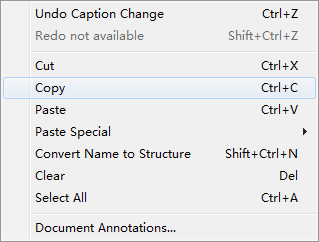
选择Copy命令并打开Word文档,将图谱内容粘贴到Word中,这里以诺氟沙星ChemNMR 13C图谱为例,在Word中成功显示的图谱如下所示:
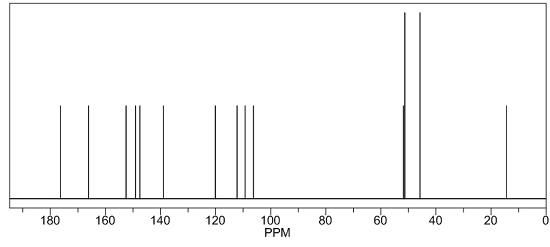
首先将鼠标置于数据区域之上,单击鼠标选中该区域。然后在选择框内右击在出现的下拉菜单中选择Edit Text命令(如下图所示),此时所有数据被选中,使用者可以进行删除、修改、复制、粘贴等基础操作,最后打开Word,Ctrl+V粘贴所有数据内容。
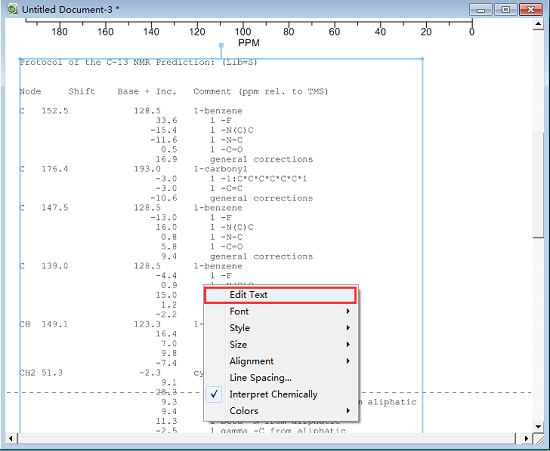
温馨提示:在ChemOffice 15中,选中图谱之后按住Shift键选中化学数据或者直接选择Select All命令,然后在蓝色选择框外区域右击选择Copy命令,粘贴到Word中可以同时复制图谱和数据信息,此方法通用于导出到其他第三方应用。
综上所述,ChemOffice 15完全可以向第三方程序导出NMR图谱和数据,如果您使用的是ChemDraw破解版上述方法可能无效,如果在使用ChemDraw化学工具过程中遇到问题请点击ChemDraw常见问题获取针对性帮助教程。
展开阅读全文
︾